Geçen yıl, Microsoft ve Amazon tamamen beklenmedik bir şey ilan etti - ilgili dijital asistanları Cortana ve Alexa'nın yakında birlikte çalışacaklarını söyledi. Bu ortaklığın meyve vermesi bir yıl sürdü, ama hiç olmadığı kadar iyi oldu.
Bir kedi-fare yarışmasından ziyade iki asistan, yeteneklerindeki boşlukları doldurmak için birbirlerine yaslanacak.
Alexa kullanıcıları sesli mesajınızla Outlook ile e-posta göndermek veya takviminizi yönetmek gibi şeyler için Cortana'yı arayabilirler. Aynı şekilde, Cortana kullanıcıları binlerce yeteneğinden birini kullanmaları veya evlerinde akıllı cihazları kontrol etmeleri için Alexa'yı arayabilecekler.
İşte nasıl ayarlayacağınız.
Cortana ve Alexa'yı birbirine bağlamak
Başlangıç olarak, iki hizmeti eşleştirmek zorunda kalacaksınız; bu, yalnızca bir Amazon hesabına değil aynı zamanda bir Microsoft hesabına da ihtiyacınız olacak anlamına gelir.
Bunun ötesinde, bir Windows 10 bilgisayarına ve bir Amazon Echo'ya (Amazon'da 100 $) veya Tap hoparlörüne ihtiyacınız olacak (Cortana henüz Alexa uygulamasıyla veya üçüncü taraf Alexa etkin hoparlörleriyle çalışmaz).

Cortana becerisini kullanmak
İki asistanı eşleştirmenin en kolay yolu, Android veya iOS'ta (veya Alexa web istemcisindeki) Alexa uygulamasını kullanarak Cortana becerisini etkinleştirmektir.
Uygulamanın menüsünde, Beceriler'e dokunun. Cortana'yı arayın ve Etkinleştir'e dokunun. Bu, Microsoft hesabınızı bağlamanızı ister. (Otomatik olarak değilse, beceri sayfasındaki Ayarlar'a, ardından Hesap Bağla'ya tıklayın.) Kabul ediyorum ve Microsoft hesap bilgilerinizle oturum açın.
Cortana becerisini etkinleştirdikten sonra, "Alexa, Cortana'yı aç" diyerek Cortana ile etkileşime geçebilirsiniz.
Cortana'yı ilk defa kullanırken, cihaz adresinize erişmesine izin vermeniz gerekir. Bunu yapmak için, Alexa uygulamasını aç, Cortana becerileri sayfasına git ve sonra Ayarlar> İzinleri Yönet .
Tamamen kurulduktan ve Cortana'yı Alexa konuşmacınızla topladıktan sonra, tıpkı Windows bilgisayarınızdan olduğu gibi konuşabilirsiniz.
Şimdilik, Cortana yeteneği oldukça sınırlıdır, bu nedenle tüm özellikler etkinleştirilmemiştir. Beceri sayfası, Cortana becerisini genel önizleme olarak bile listeler ve üçüncü taraf Alexa özellikli cihazlarda kullanılamaz.
Alexa’yı Windows’ta kullanma

Alexa'yı Cortana'ya eklemek biraz daha farklı ve bunu telefonunuzla yapamazsınız. Bunun yerine, bir Windows 10 (Amazon'da 110 $) PC'ye ihtiyacınız olacak.
Dedi, bu kadar kolay. Görev çubuğunuzdaki simgeye tıklayarak veya Windows tuşu + S tuşlarına basarak Cortana'yı açın.
Ardından "Alexa'yı aç" yazın veya söyleyin, bir pencere görünecektir. Amazon hesap bilgilerinizle giriş yapın ve Giriş yap'ı tıklayın. Bağlantıyı onaylamak için İzin Ver seçeneğine tıklayın ve Windows'un Amazon giriş bilgilerinizi hatırlamasına izin vermek isteyip istemediğiniz sorulduğunda Evet veya Atla seçeneğini tıklayın.
Son olarak, Microsoft'un konumunuzu ve kaydedilmiş sesi Amazon ile paylaşmasına izin vermek için Cortana menüsünde Evet'i tıklatın. Tüm bunlar Microsoft’un sesi kaydettiği, ancak Amazon’a ilettiği anlamına geliyor, böylece Alexa söylediklerinizle ayrıştırıp etkileşime girebiliyor.
Alexa tamamen Cortana ile bağlandıktan sonra, "Open Alexa" deyin. Ardından Alexa ile normalde konuşmaya başlayabilirsiniz.
En sevdiğiniz Alexa becerilerini doğrudan Windows masaüstünden kullanabilir, akıllı ışıklarınızı kontrol edebilir veya hatta evinizin etrafındaki Alexa konuşmacılarda müziğe dokunabilirsiniz.

Artık Alexa ve Cortana'ya uyum içinde çalışıyorsanız, bu 50 Alexa becerisini düşünün.
Veya denemek için sürekli güncellenen Alexa komut listemizi inceleyin.










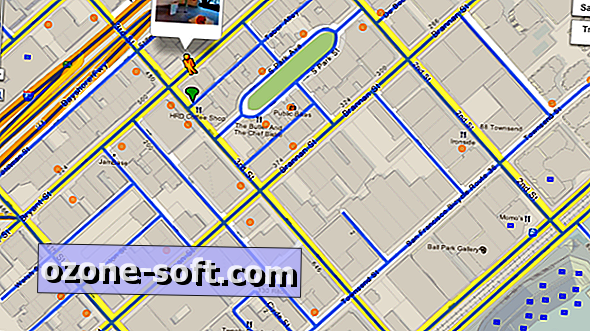


Yorumunuzu Bırakın